昨日の「SendTo-Convert」と、同じ作者のソフトです。
4つの設定項目を用意し、
好きな形に、画像ファイルを縮小・ファイル形式変換できます。
4つすべての設定項目へ、一気に変換することもできます。
「規定の大きさのJPGと、サムネイル・サイズのGIFを、作りたい」
など、画像ファイルに複数の変換をする場合は、とくにベンリです。
===================================
1.インストール
Vectorのページから、ファイルをダウンロードします。
「インストーラ付」と「インストーラ無」がありますが、
よくわからない場合は、「インストーラ付」を選んでください。
ダウンロードしたファイル(「インストーラ付」)を実行して、ふつうにインストール。
途中、↓の設定が表示されたら、
「「送る」メニューに登録」
「デスクトップにアイコンを作成」
両方とも、チェックを入れておくといいです。

最後↓に、
「VarieDrop起動」にチェックを入れて、「完了」です。
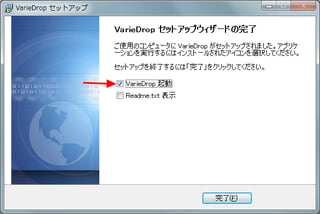
2.設定
インストール後、↓が起動します。
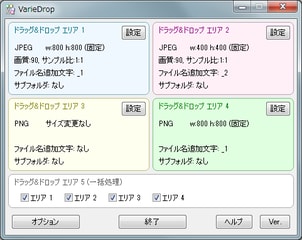
「エリア1」~「エリア4」を、好みの形に設定します。
「サイズを変えずに、PNG形式にする」
「サイズを一辺100ピクセル以下の、BMP形式にする」
など。
設定が終わったら、「終了」ボタンをクリック。
3.実行
画像ファイルを変換したくなったら・・・
(1)デスクトップの「VarieDrop」ショートカットをダブルクリックして、起動。
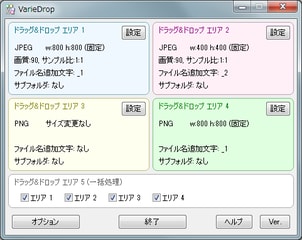
画像ファイルを、変換したい項目のエリアに、ドラッグ&ドロップするだけ。
「エリア5」にドラッグ&ドロップすれば、複数の変換を一気にできます。
(2)画像ファイルを右クリック→「送る」→「VarieDrop」。
これで、4つの項目の変換が、一気にできます。
